Senast uppdaterad: 25 juli 2022
PROBLEM
När du söker i Skrivbordsversionen av Outlook på Windows 11 kanske du inte ser de senaste e-postmeddelandena i sökresultaten. Om du kontrollerar Windows Indexeringsalternativ i Kontrollpanelen märker du att indexeringen kan vara långsam eller pausas.
Det här problemet påverkar främst användare som har POP-, IMAP- och Offline Exchange-konton. Det beror på att sökfunktionen främst använder den lokala Windows-tjänsten Search för att indexera e-post. Email som hanteras av Microsoft 365 och anslutna Exchange-konton använder Tjänstsökning för en majoritet av sökomfattningarna. Tjänstsökning påverkas inte av det här problemet.
STATUS: ÅTGÄRDAT
En korrigering för det här problemet ingår i förhandsversionen av Windows 11 21 juli 2022 – KB5015882 (OS-version 22000.832) (microsoft.com).
Den specifika ändringen som refereras i den Windows 11 artikeln:
-
Åtgärdar ett problem som gör att det går långsamt att återskapa index. Det här hjälper enheter som har lokala sökproblem, inklusive sökning efter de senaste e-postmeddelandena i Outlook.
TILLFÄLLIG LÖSNING
Du kan tillfälligt kringgå problemet genom att inaktivera Windows Desktop Search. Det gör att Outlook använder sin inbyggda sökning. Den inbyggda sökningen visar följande meddelande för att ange att den inte använder Windows tjänsten Search:
"Sökprestandan påverkas eftersom en grupprincip har inaktiverat Windows-tjänsten Search."

Så här inaktiverar du Windows Desktop Search-tjänsten för Outlook:
Viktigt!: Följande steg visar hur du ändrar registret. Allvarliga problem kan dock uppstå om du ändrar registret på fel sätt. Se till att du följer de här stegen noggrant. Om du vill ha ytterligare skydd bör du säkerhetskopiera registret innan du ändrar det. Sedan kan du återställa registret om ett problem uppstår. Mer information om hur du säkerhetskopierar och återställer registret finns i Säkerhetskopiera och återställa registret i Windows.
-
Högerklicka på Start i Windows och välj sedan Kör. Skriv regedit i rutan Öppna: och välj sedan OK. Då öppnas Registereditorn.
-
Leta reda på den här undernyckeln i registret och välj den sedan: HKEY_LOCAL_MACHINE\SOFTWARE\Policies\Microsoft\Windows
-
Välj Redigera > Ny >-nyckel och ge den nya nyckeln namnet Windows Search.
-
Välj den nya Windows Search-tangenten.
-
Välj Redigera > nytt > DWORD-värde.
-
Skriv PreventIndexingOutlook för namnet på DWORD och tryck sedan på Retur.
-
Högerklicka på PreventIndexingOutlook och välj sedan Ändra....
-
I rutan Värdedata skriver du 1 för att aktivera registerposten och väljer sedan OK.
Obs!: Om du vill inaktivera inställningen PreventIndexingOutlook skriver du 0 (noll) och väljer sedan OK.
-
Avsluta Registereditorn och starta sedan om Outlook.
Följande skärmbild visar hur korrigeringen visas i Registereditorn när lösningen är aktiverad.
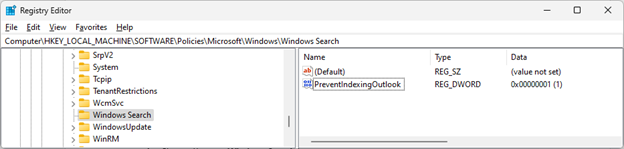
Fler resurser

Fråga experterna
Läs vår blogg, få kontakt med experter och diskutera de senaste nyheterna, uppdateringarna och bästa metoderna för Outlook.

Få hjälp i communityn
Ställ en fråga och ta del av lösningar från supportagenter, MVP-medlemmar, tekniker och Outlook-användare.

Föreslå en ny funktion
Vi tycker om att läsa dina förslag och feedback! Dela dina synpunkter. Vi lyssnar.
Se även
Korrigeringar eller lösningar för de senaste problemen i Outlook för PC










